この記事では、Google スプレッドシート上で何らかの四則演算を入力し、計算を行わせる方法について解説します。
四則演算とは
足し算・引き算・掛け算・割り算 の4つの計算(演算)をまとめて、四則演算 といいます。
算数や数学などの計算式では以下の記号を使用して定義します。
足す:「+」(プラス)
引く:「ー」(マイナス)
掛ける:「×」(掛ける)
割る:「÷」(割る)
Google スプレッドシートやその他の表計算ソフトでは、上記の四則演算を定義するには、以下の半角の記号を使用します。
足す:「+」(プラス)
引く:「-」(マイナス)
掛ける:「*」(アスタリスク)
割る:「/」(スラッシュ)
Google スプレッドシート 上で四則演算を実施する
演算子とは
表計算ソフトで四則計算を定義するために使用する記号を算術演算子と言います。
- +(プラス):足し算に用いる演算子
- -(マイナス):引き算に用いる演算子
- *(アスタリスク):掛け算に用いる演算子
- /(スラッシュ):割り算に用いる演算子
これらの算術演算子を使用して、四則演算を定義してみましょう。
はじめに、四則演算を行うための下準備を行います。
以下内容の表を、Google スプレッドシートに作成します。
| A | B | C | D | |
|---|---|---|---|---|
| 1 | 数学1 | 数学2 | 計算の仕方 | 結果 |
| 2 | 1 | 2 | 足し算 | |
| 3 | 1 | 2 | 引き算 | |
| 4 | 1 | 2 | 掛け算 | |
| 5 | 1 | 2 | 割り算 |
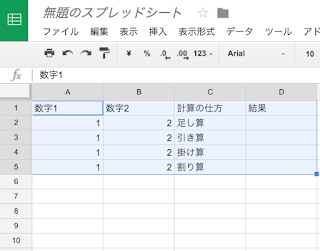
作成した表の、D1~5セルにて四則演算(足し算、引き算、掛け算、割り算)を行います。
D1~5セル に、以下各計算式を内容を入力します。
通常は、計算式が表示されることはありません。
| A | B | C | D | |
|---|---|---|---|---|
| 1 | 数学1 | 数学2 | 計算の仕方 | 結果 |
| 2 | 1 | 2 | 足し算 | =A2+B2 |
| 3 | 1 | 2 | 引き算 | =A3-B3 |
| 4 | 1 | 2 | 掛け算 | =A4*B4 |
| 5 | 1 | 2 | 割り算 | =A5/B5 |
計算式を入力すると、各計算結果が表示されます。
| A | B | C | D | |
|---|---|---|---|---|
| 1 | 数学1 | 数学2 | 計算の仕方 | 結果 |
| 2 | 1 | 2 | 足し算 | 3 |
| 3 | 1 | 2 | 引き算 | -1 |
| 4 | 1 | 2 | 掛け算 | 2 |
| 5 | 1 | 2 | 割り算 | 0.5 |
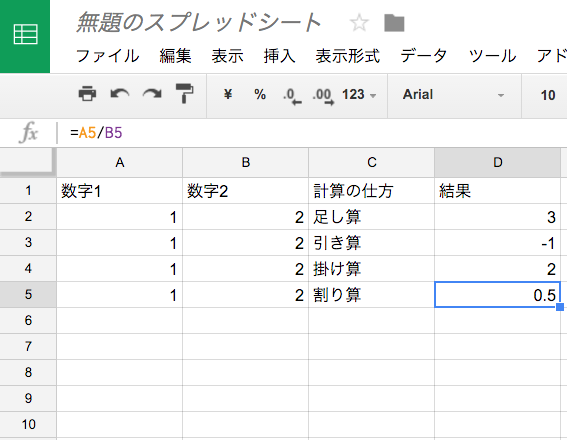
演算子の優先順位
1つの計算式内に、足し算・引き算・掛け算・割り算が混在する場合、単純に先(左)から計算する、ではなく、優先される演算子があります。
演算子の優先順位は以下のとおりです。
- 掛け算(*)・割り算(/)
- 足し算(+)・引き算(-)
掛け算と割り算とには優先順位はありません。同じく足し算と引き算とにも優先順位はありません。これらが混在する場合は、先(左)から順番に計算します。
()(カッコ)を使い優先順位を操作(変更)する
場合によって、掛け算や割り算よりも、足し算・引き算を優先して行いたい、ということもあるかもしれません。
()(カッコ)を使用すると、優先順位を操作(変更)することができます。
()(カッコ)を使った計算をする
では実際に()を使い優先順位が操作(変更)ができるかを試してみます。
計算を行うための表を作成します。
| A | B | C | D | E | |
|---|---|---|---|---|---|
| 7 | 数学1 | 数学2 | 数字3 | 計算の仕方 | 結果 |
| 8 | 1 | 2 | 3 | カッコなしで、足し算と掛け算 | |
| 9 | 1 | 2 | 3 | カッコなしで、引き算と掛け算 | |
| 10 | 1 | 2 | 3 | カッコありで、足し算と掛け算 | |
| 11 | 1 | 2 | 3 | カッコありで、引き算と掛け算 |
作成した表の、E8~11 セルにカッコあり・なし、それぞれの計算を行っていきます。
まずE8・9 セルに、以下各計算式を内容を入力します。
| A | B | C | D | E | |
|---|---|---|---|---|---|
| 7 | 数学1 | 数学2 | 数字3 | 計算の仕方 | 結果 |
| 8 | 1 | 2 | 3 | カッコなしで、足し算と掛け算 | =A8+B8*C8 |
| 9 | 1 | 2 | 3 | カッコなしで、引き算と掛け算 | =A9-B9*C9 |
| 10 | 1 | 2 | 3 | カッコありで、足し算と掛け算 | |
| 11 | 1 | 2 | 3 | カッコありで、引き算と掛け算 |
このとき、計算結果は以下となります。
| A | B | C | D | E | |
|---|---|---|---|---|---|
| 7 | 数学1 | 数学2 | 数字3 | 計算の仕方 | 結果 |
| 8 | 1 | 2 | 3 | カッコなしで、足し算と掛け算 | 7 |
| 9 | 1 | 2 | 3 | カッコなしで、引き算と掛け算 | -5 |
| 10 | 1 | 2 | 3 | カッコありで、足し算と掛け算 | |
| 11 | 1 | 2 | 3 | カッコありで、引き算と掛け算 |
それぞれ、以下内容の計算が行われました。
E8 セルは、B8*C8+A8 = 6+1 = 7
E9 セルは、-B9*C9+A8 = -6+1 = -5
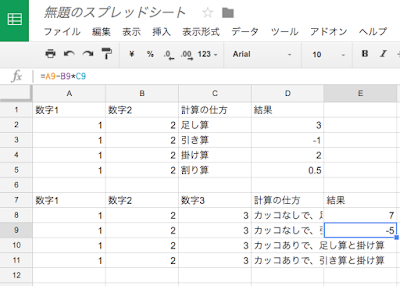
次に、E10・11 セルに、以下各計算式を内容を入力します。
| A | B | C | D | E | |
|---|---|---|---|---|---|
| 7 | 数学1 | 数学2 | 数字3 | 計算の仕方 | 結果 |
| 8 | 1 | 2 | 3 | カッコなしで、足し算と掛け算 | 7 |
| 9 | 1 | 2 | 3 | カッコなしで、引き算と掛け算 | -5 |
| 10 | 1 | 2 | 3 | カッコありで、足し算と掛け算 | =(A10+B10)*C10 |
| 11 | 1 | 2 | 3 | カッコありで、引き算と掛け算 | =(A11-B11)*C11 |
このとき、結果は以下となります。
| A | B | C | D | E | |
|---|---|---|---|---|---|
| 7 | 数学1 | 数学2 | 数字3 | 計算の仕方 | 結果 |
| 8 | 1 | 2 | 3 | カッコなしで、足し算と掛け算 | 7 |
| 9 | 1 | 2 | 3 | カッコなしで、引き算と掛け算 | -5 |
| 10 | 1 | 2 | 3 | カッコありで、足し算と掛け算 | 9 |
| 11 | 1 | 2 | 3 | カッコありで、引き算と掛け算 | -3 |
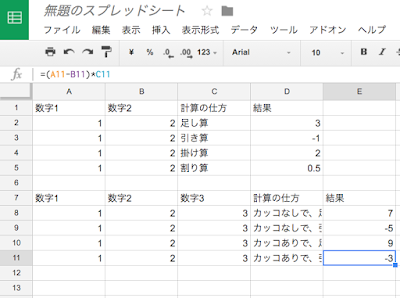
それぞれ、先(左)から順に内容の計算が行われました。
E10セルは、(A10+B10)*C10 = 3*3 = 9
E11 セルは、(A11-B11)*C11 = -1*3 = -3
これにより、()を用いることで優先順位を操作(変更)できることがわかりました。
複数のセルを使って計算をしたい時は、()カッコを使って計算を行うことで、数式を確認する時に見やすくなったり、優先順位を間違えずに設定できるので、ぜひ覚えておきましょう!
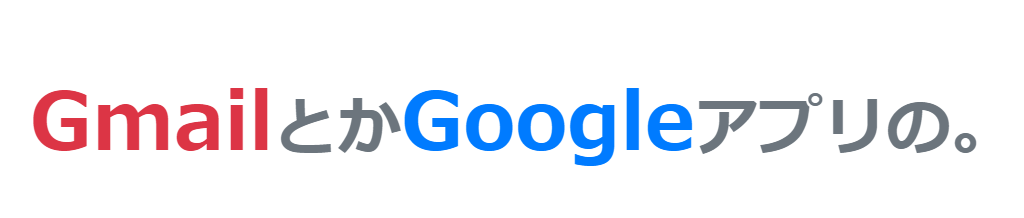
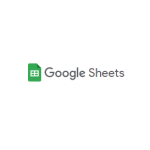
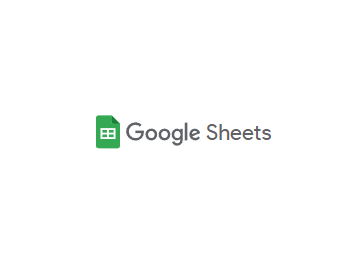
コメントを残す